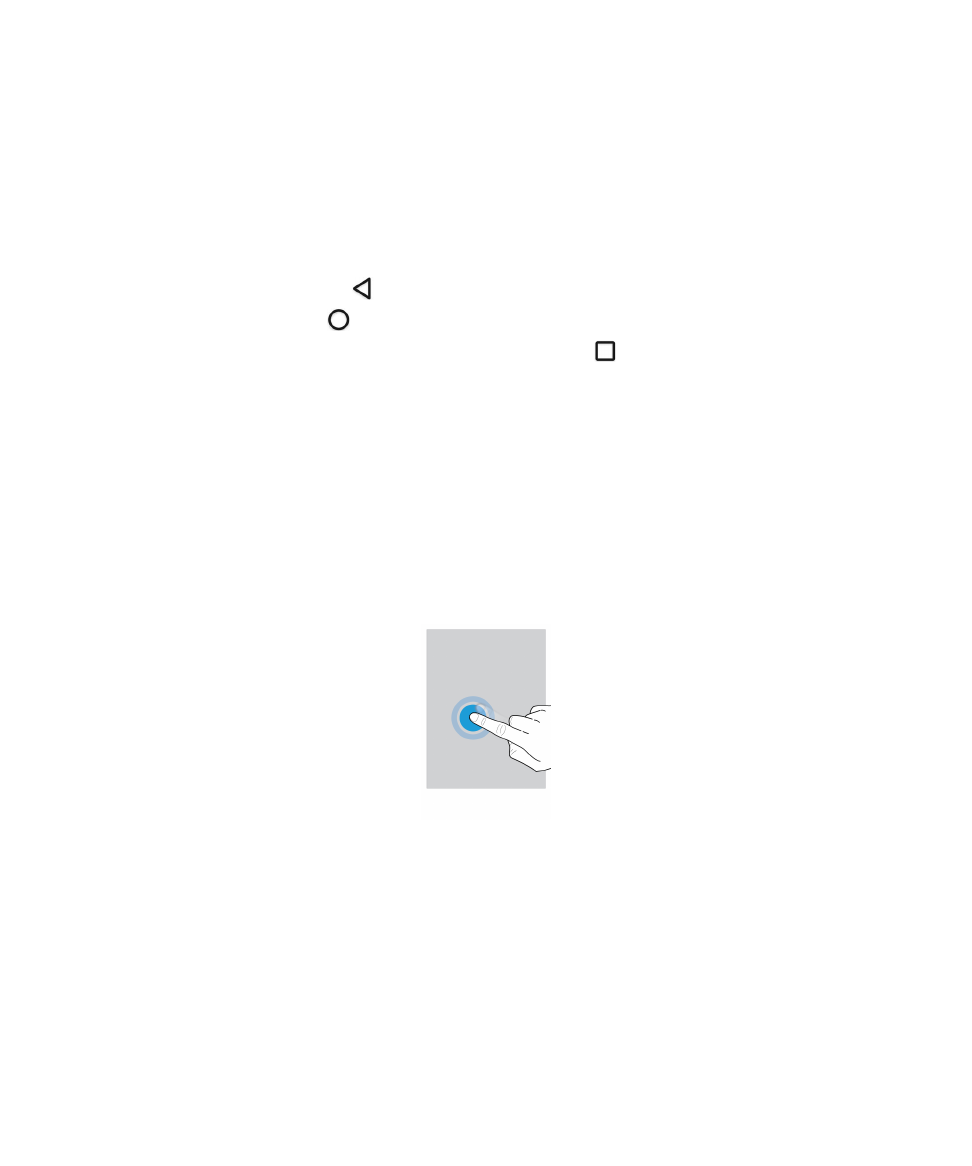
Gestos de pantalla táctil
Dedica un momento a aprender los gestos comunes que puedes usar en la pantalla táctil.
Activar el dispositivo
Toca la pantalla dos veces.
Seleccionar elementos
Realiza cualquiera de estas acciones:
• Para seleccionar un elemento, tócalo. Si el elemento se puede abrir, se abrirá.
• Para seleccionar varios elementos, como fotos que quieres compartir o mensajes de correo que deseas eliminar,
mantén pulsado un elemento. Toca más elementos. Para desmarcar un elemento, tócalo otra vez.
Guía del usuario
Configuración y funciones básicas
10
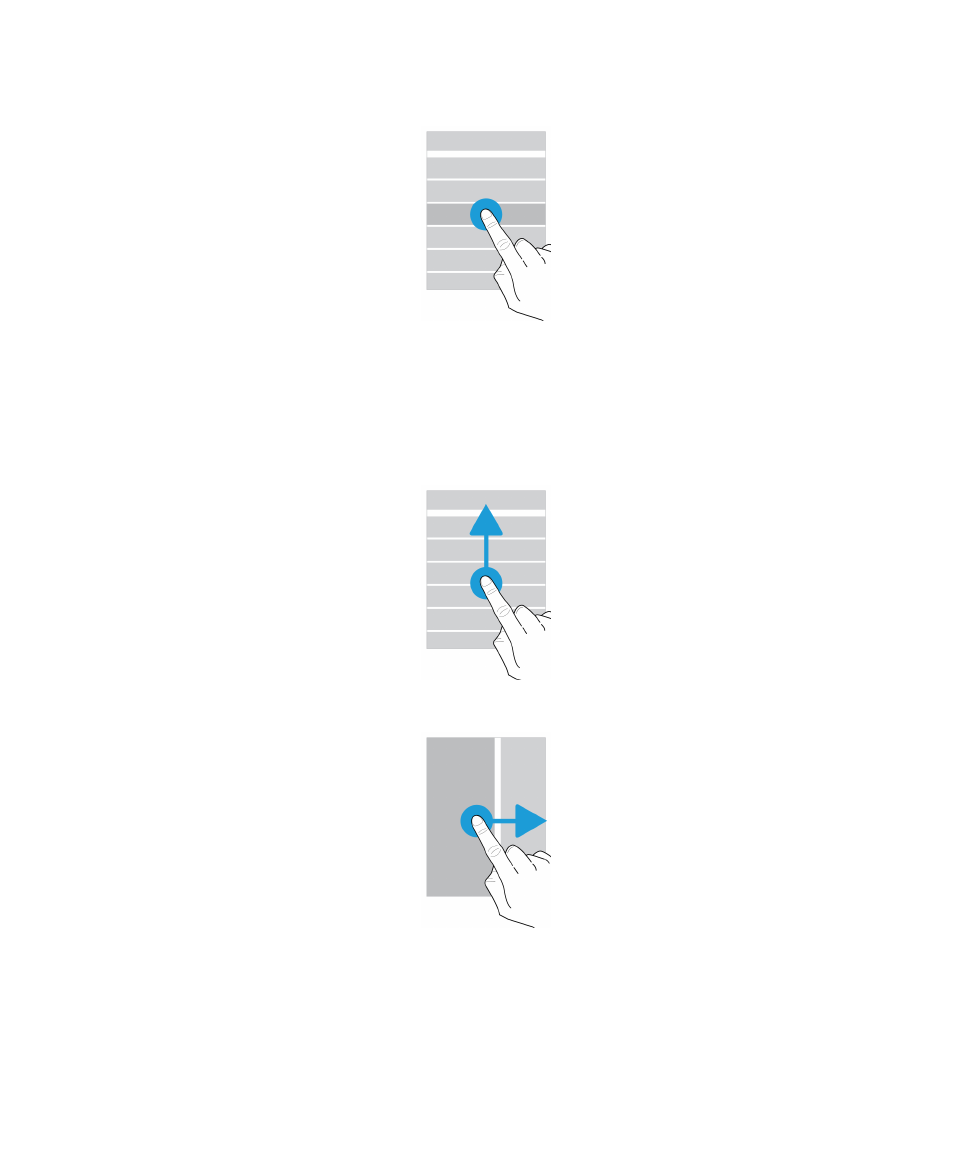
Desplazarse o moverse entre los distintos elementos
Desliza el dedo para desplazarte por una lista o desplazarte entre elementos, como por ejemplo fotos.
Guía del usuario
Configuración y funciones básicas
11
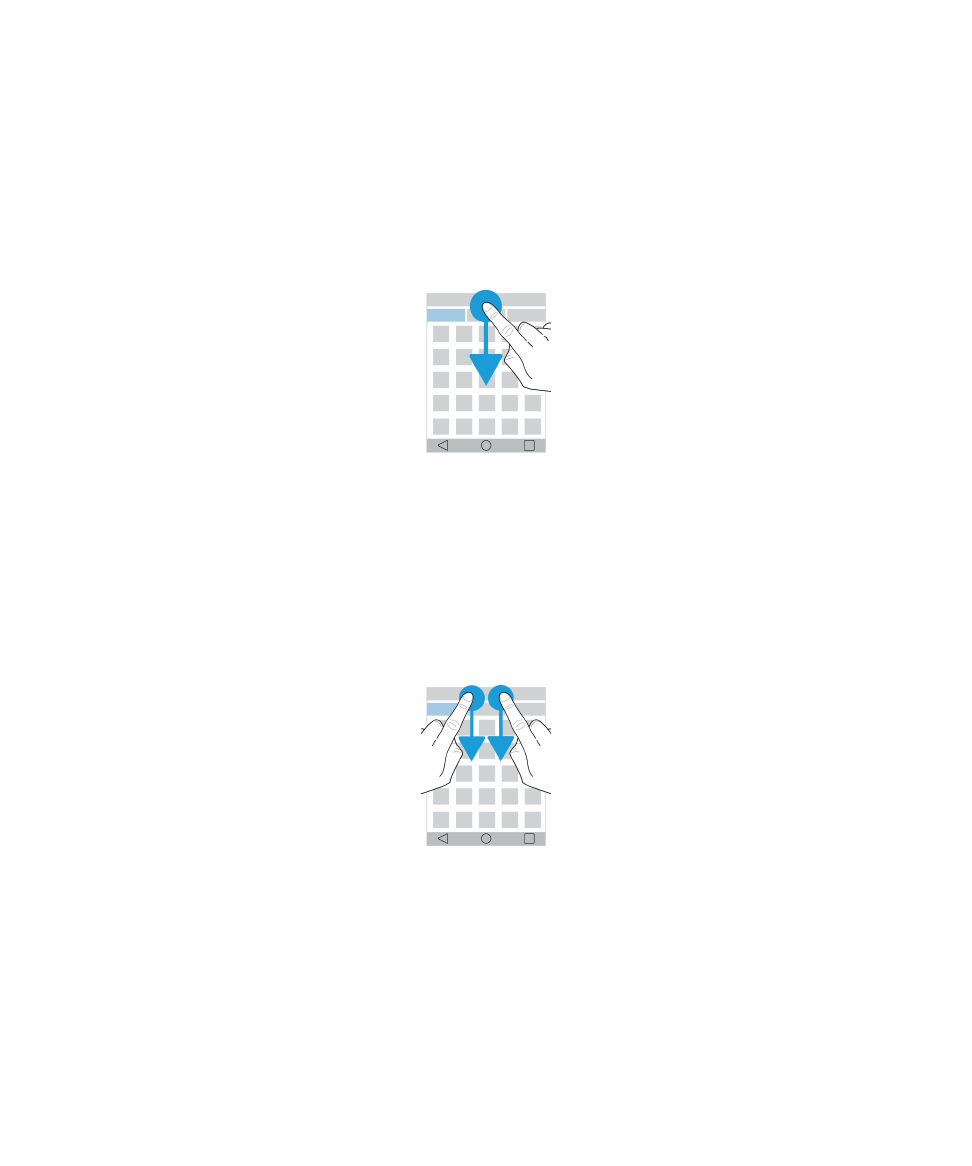
Ver las notificaciones
Puedes ver las notificaciones más recientes (por ejemplo, los mensajes de correo electrónico o de texto) en cualquier
momento.
Desliza el dedo hacia abajo desde la parte superior de la pantalla. Toca una notificación para abrirla o arrastra hacia abajo
para ver más notificaciones.
Abrir Ajustes rápidos
Puedes abrir Ajustes rápidos para activar o desactivar opciones comunes como Wi-Fi o el modo de avión.
Desliza el dedo hacia abajo desde la parte superior de la pantalla una vez con dos dedos o dos veces con un dedo.
Abrir una aplicación
Puedes abrir una de las tres aplicaciones predeterminadas desde cualquier lugar en tu dispositivo.
Desliza el dedo hacia arriba desde la parte inferior de la pantalla. Mueve el dedo sobre la aplicación que deseas abrir.
Levanta el dedo.
Guía del usuario
Configuración y funciones básicas
12
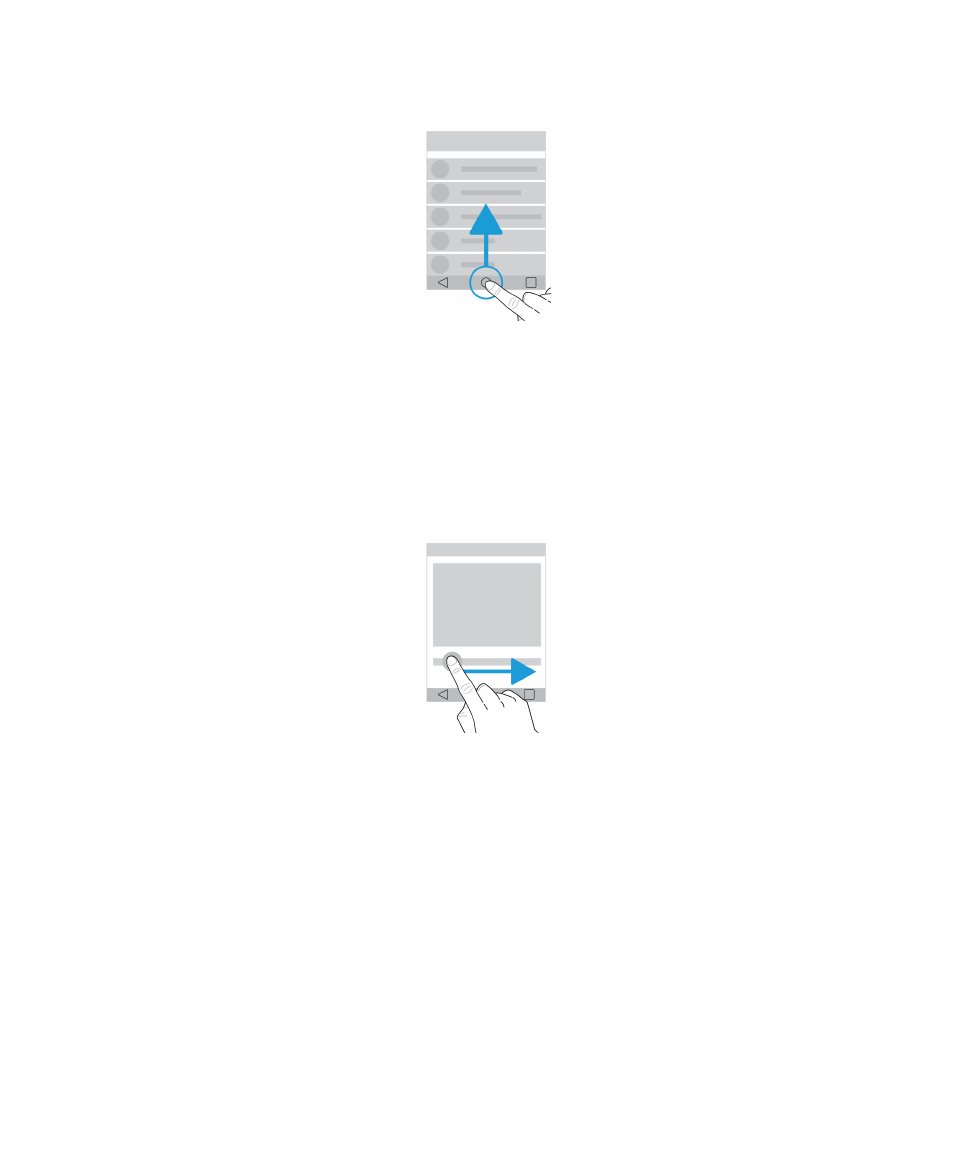
Utilizar un control deslizante
Si aparece un control deslizante en la pantalla, puedes avanzar en un archivo, como una canción o un vídeo, o ajustar una
opción, como por ejemplo el brillo de la pantalla.
Arrastra el control deslizante hacia la izquierda o la derecha.
Ampliar o reducir la pantalla
Si quieres ver algo con más detalle, como una foto o parte de un mapa, puedes ampliar la imagen.
Para ampliar, desliza dos dedos separándolos.
Guía del usuario
Configuración y funciones básicas
13
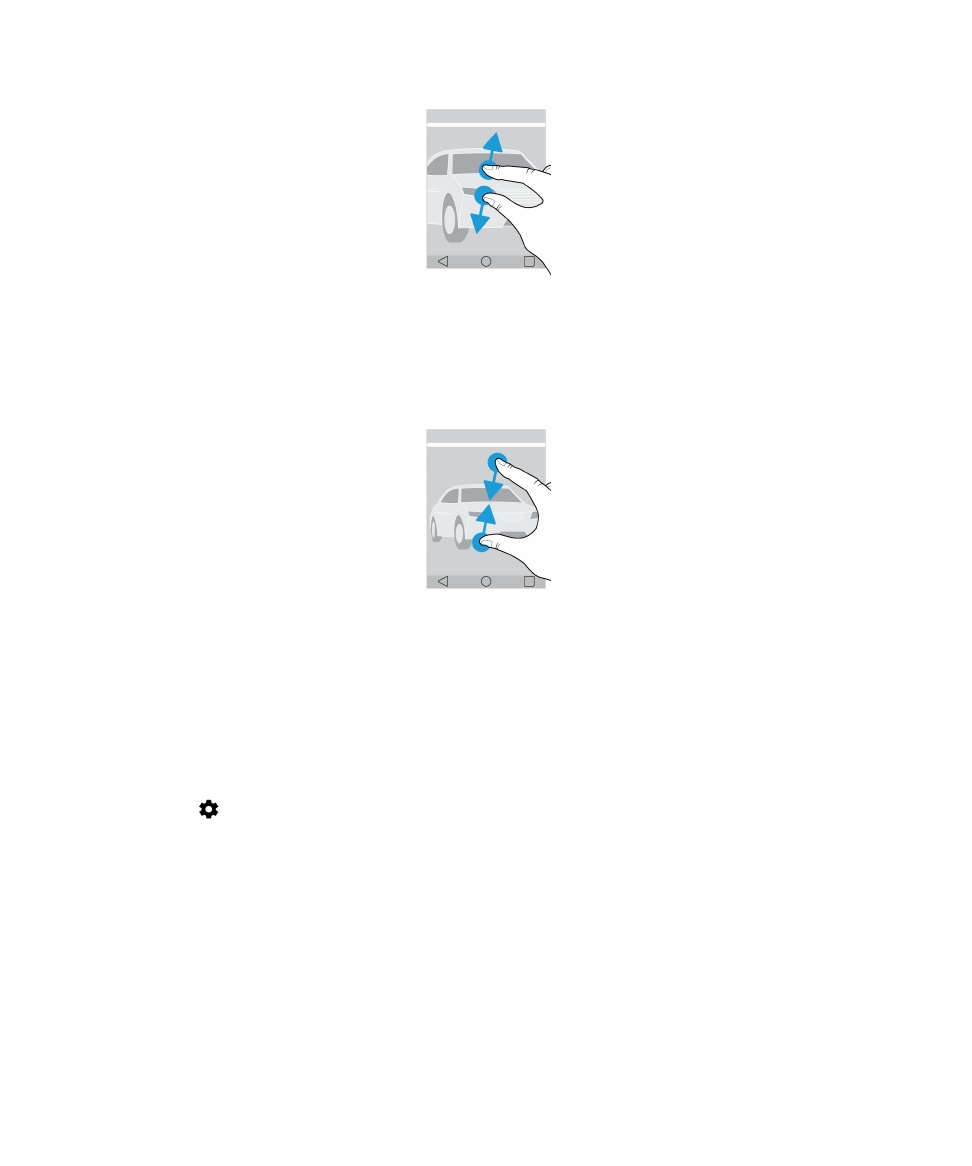
Para reducir, desliza dos dedos hasta juntarlos.
Sugerencia: En algunos casos, puedes tocar dos veces para ampliar o reducir.